В този урок ще ви покажем как да създадете креативно и интерактивно табло в PowerPoint. Целта е да представите вашия бизнес план по привлекателен и иновативен начин, така че вашата аудитория да получи траен впечатление. Без значение дали искате да купите, превземете или реновирате кафене, ние ще ви научим как да представите всичко на един слайд. Отидете директно към пошаговото ръководство.
Най-важното Научавате как да:
- Използвате привлекателно фоново изображение
- Ефективно използвате пиктограми и графики
- Направите презентацията си интерактивна
- Включвате детайли като план за оборот и стратегически сътрудничества по подходящ начин
Пошагово ръководство
Първоначално започваме с празен слайд. Отворете PowerPoint и изберете нов слайд. Тук можете да използвате привлекателна снимка като фон, за да предадете атмосферата.
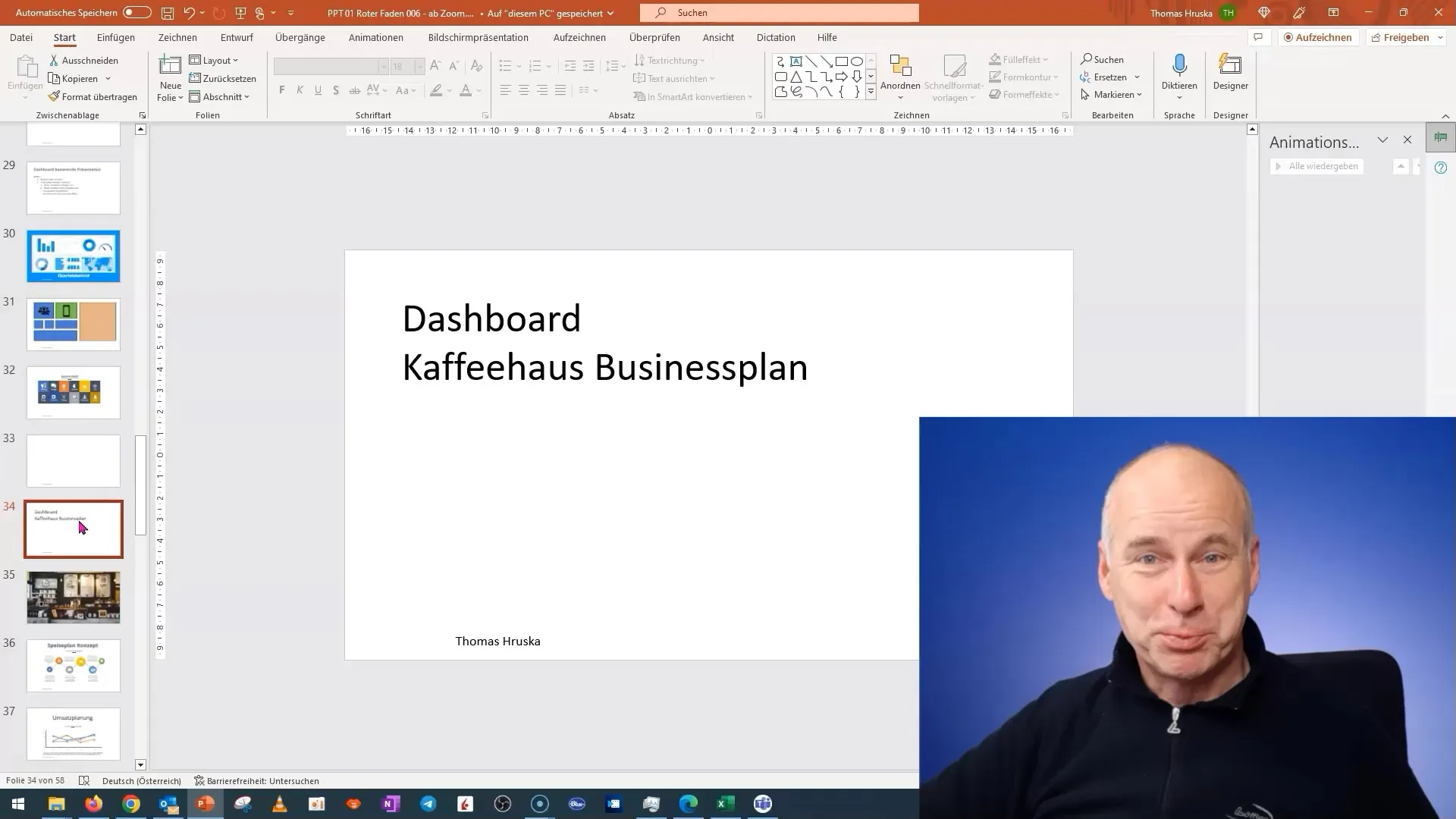
След това вмъквате снимката на вашето кафене. Важно е да я добавите като фоново изображение. Щракнете с десния бутон на мишката върху слайда и изберете „Форматиране на фона“. Там можете да изберете изображението, което сте запазили в локалната си папка.
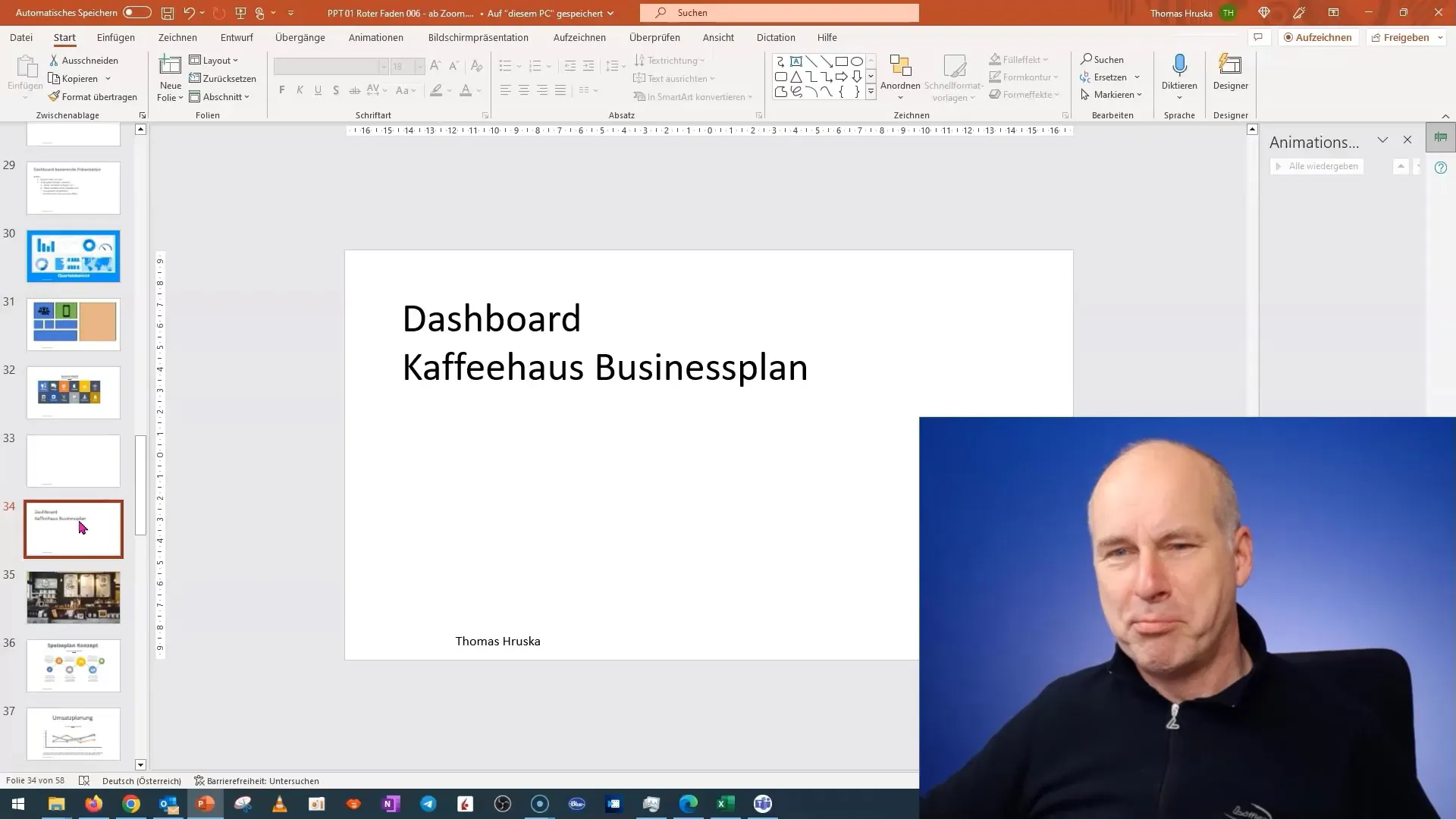
След като вмъкнете изображението, обърнете внимание дали настройката на прозрачността е подходяща. Често снимките вече имат предварително зададена прозрачност, която може да не отговаря на вашите изисквания. За да постигнете наситено изображение, нулирайте прозрачността, така че фона ви да бъде ясно видим.
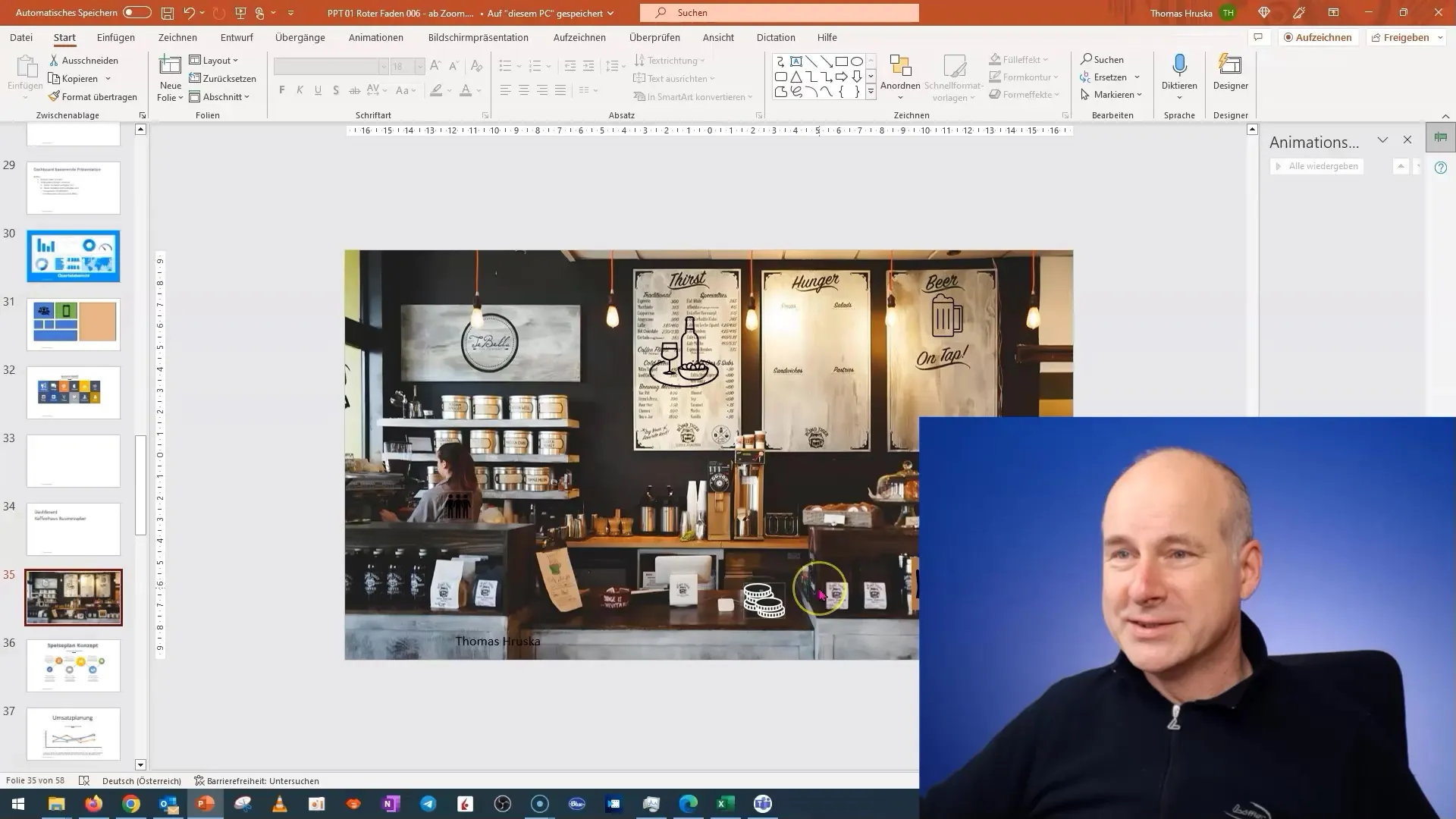
Сега е време да включите името на кафенето. Можете да го скриете временно, ако се струва провокиращо. Това ви позволява да се съсредоточите повече върху съдържанието, което искате да представите.
След това добавяме нашите меню таблици. Вместо да ги изброяваме само като текст, трябва да се обмисли да ги представите във форма на пиктограми. Можете да търсите подходящи графики, които представят темата за храни. Тези пиктограми трябва да са прозрачни, така че да се вписват добре в общия вид.
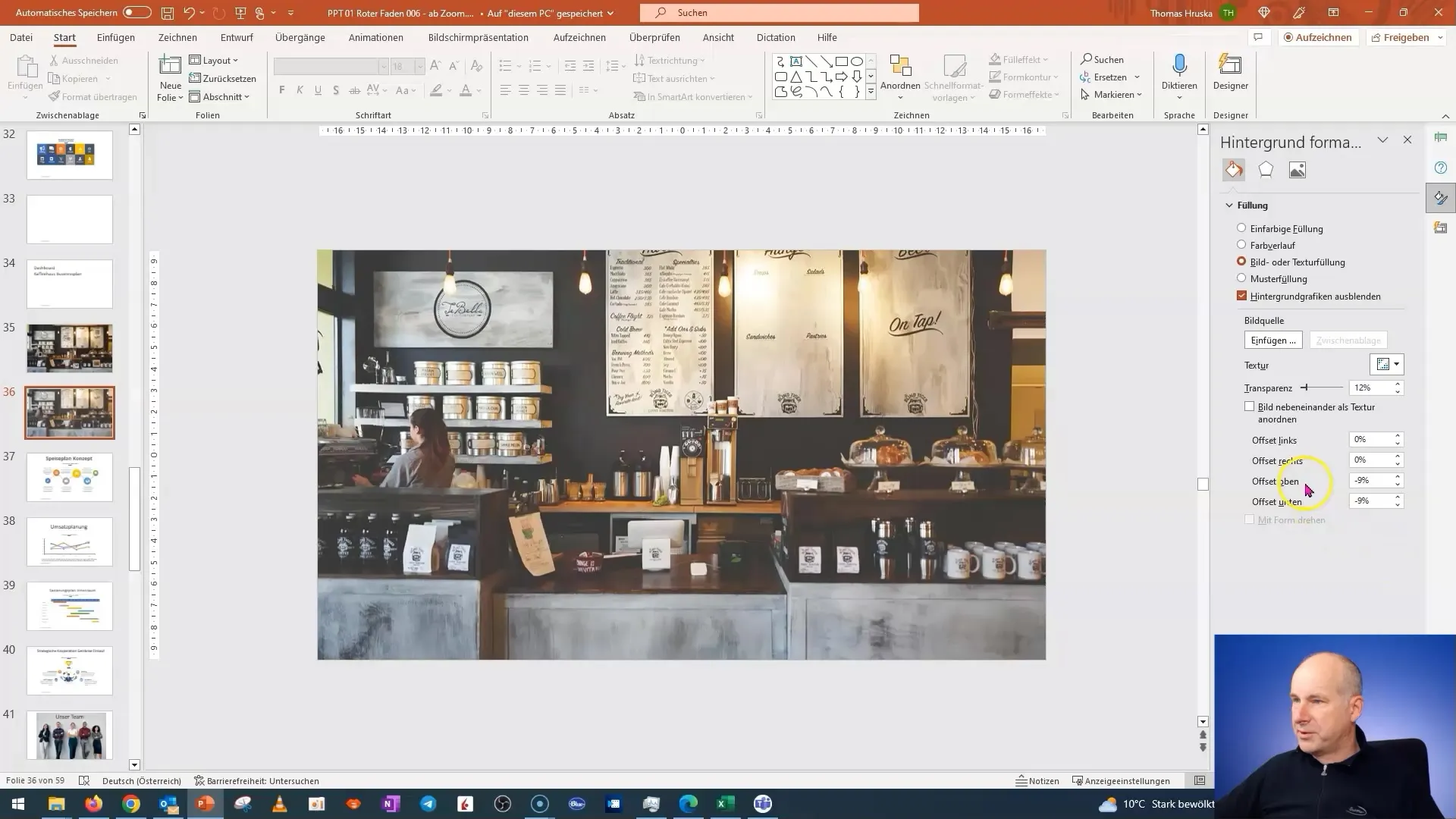
Сега променяме изображението, за да включим фигура, която символизира важен елемент от вашата план за оборот. Също така е препоръчително да използвате пиктограма, която не влиза директно в обичайния дизайн на валута, а представлява нещо по-уникално.
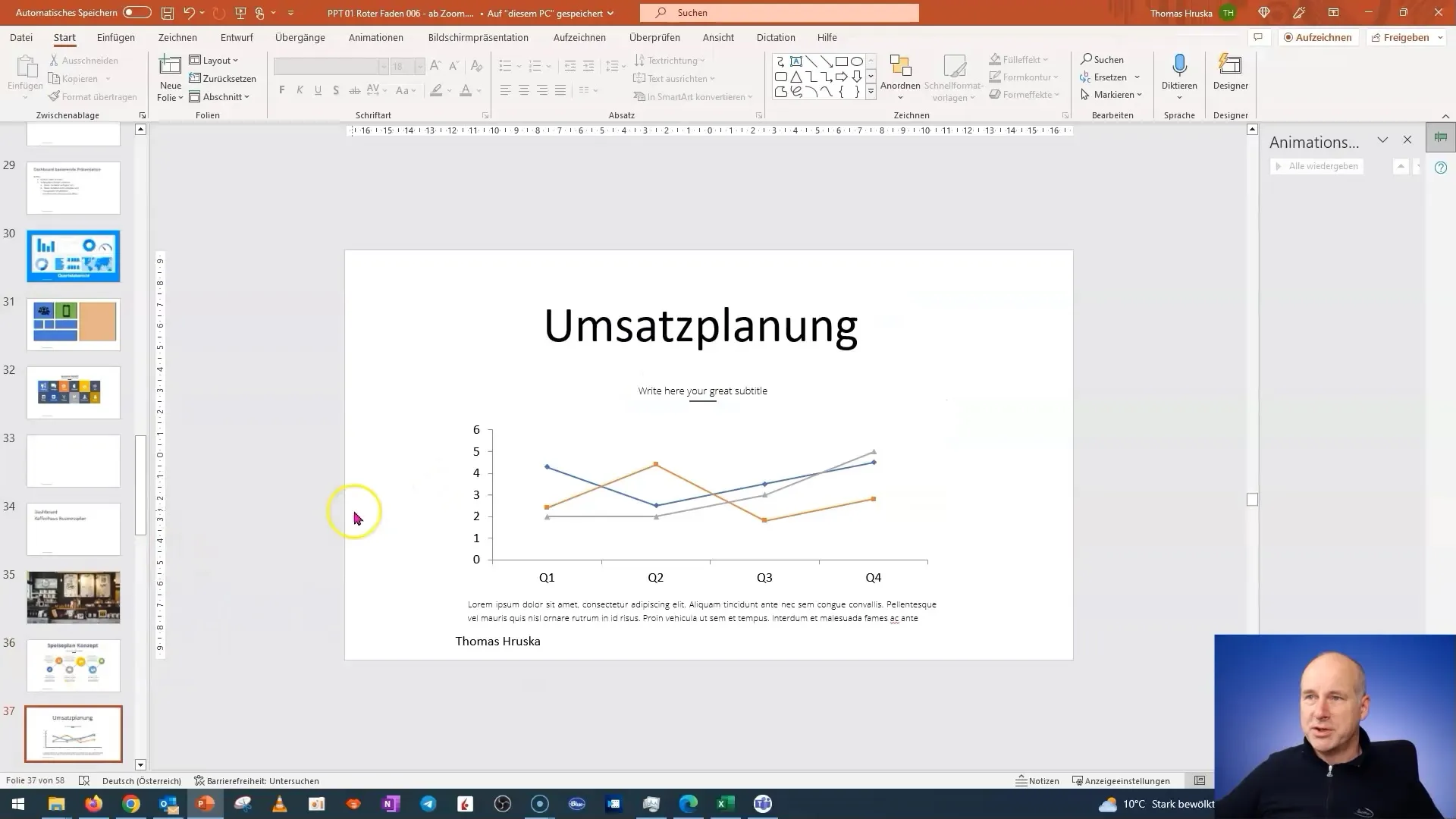
За да направите монетите видими, ги оцветете. Това е лесен, но ефективен начин да се насочите върху плана си за оборот. Един прост начин да редактирате графиките в PowerPoint е да ги конвертирате във векторни графики.
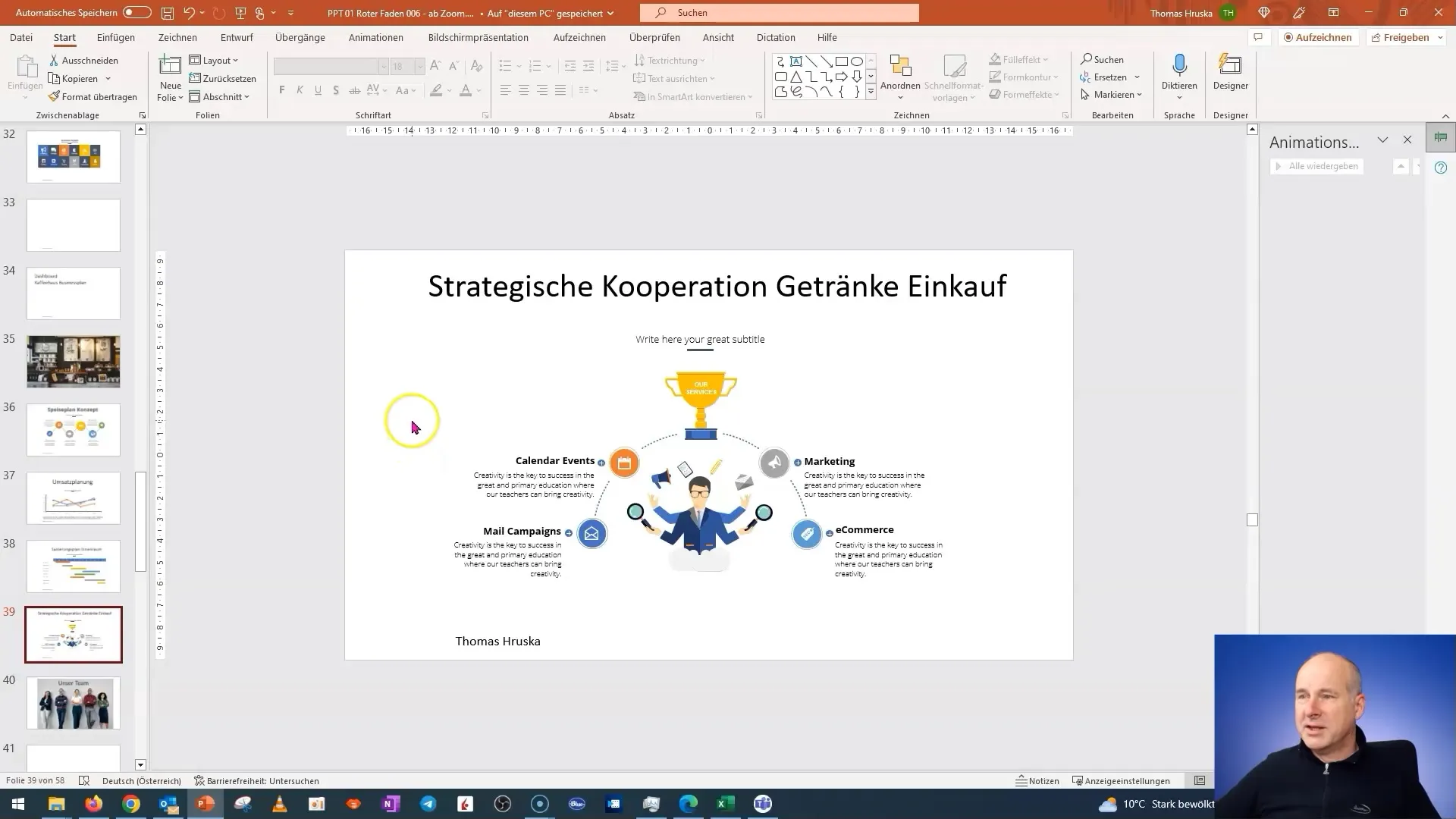
След като промените цвета и дизайна, се уверете, че монетите са разположени на правилните места. Те трябва да бъдат безопасно и ясно поставени, за да вашият аудитория незабавно разбере съдържанието.
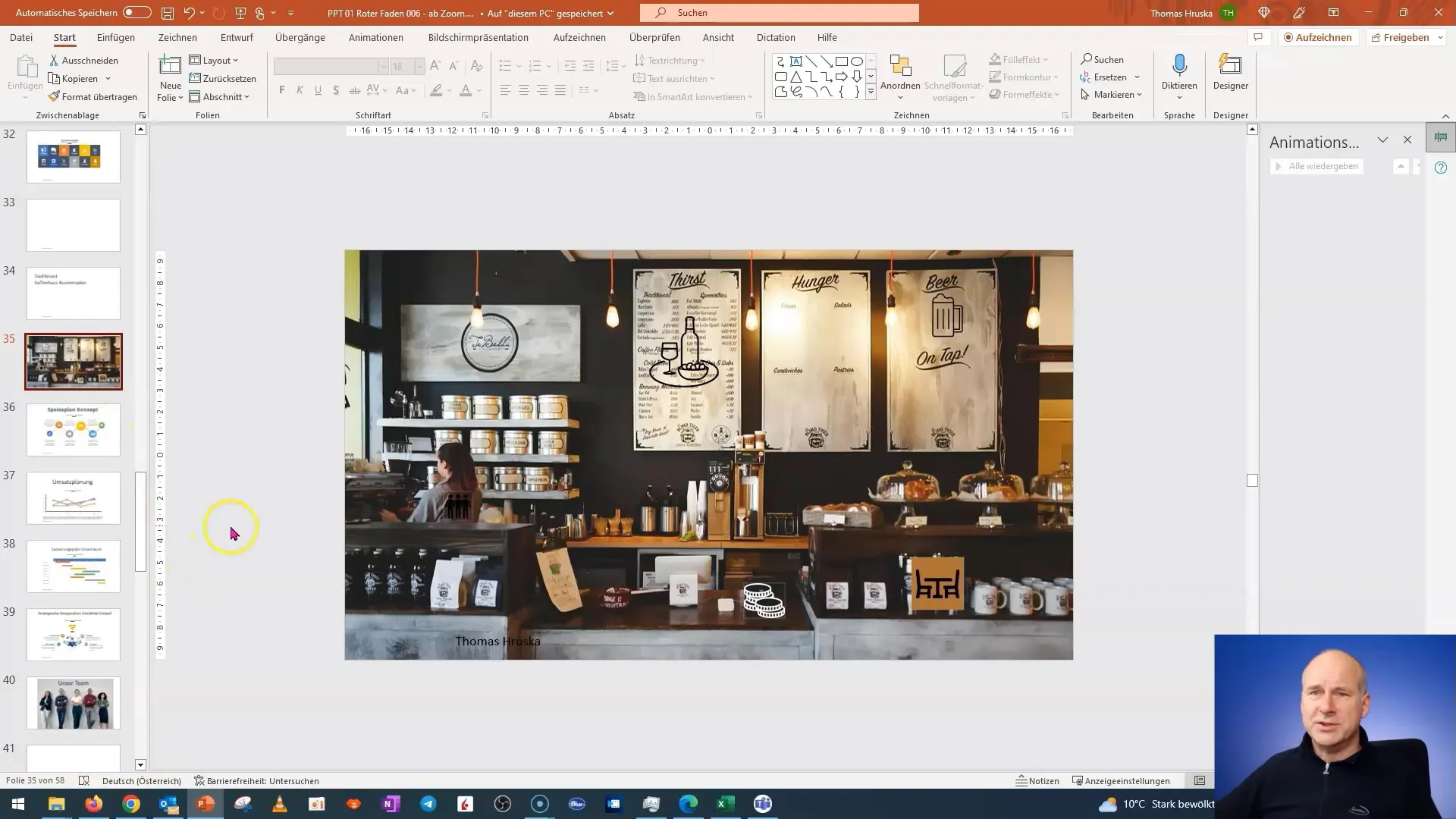
За следващата секция, стратегическите сътрудничества, поставете пиктограми или лога на партньорските компании. Важно е тези графични елементи да изглеждат ясно и професионално. Уверете се, че логата не се смесват със задния фон и са добре видими.
Накрая, оформете областта за екипа ви на таблото. Вместо да добавяте снимки на членовете на екипа, препоръчвам да се върнете към прозрачни пиктограми, които символизират екипа.
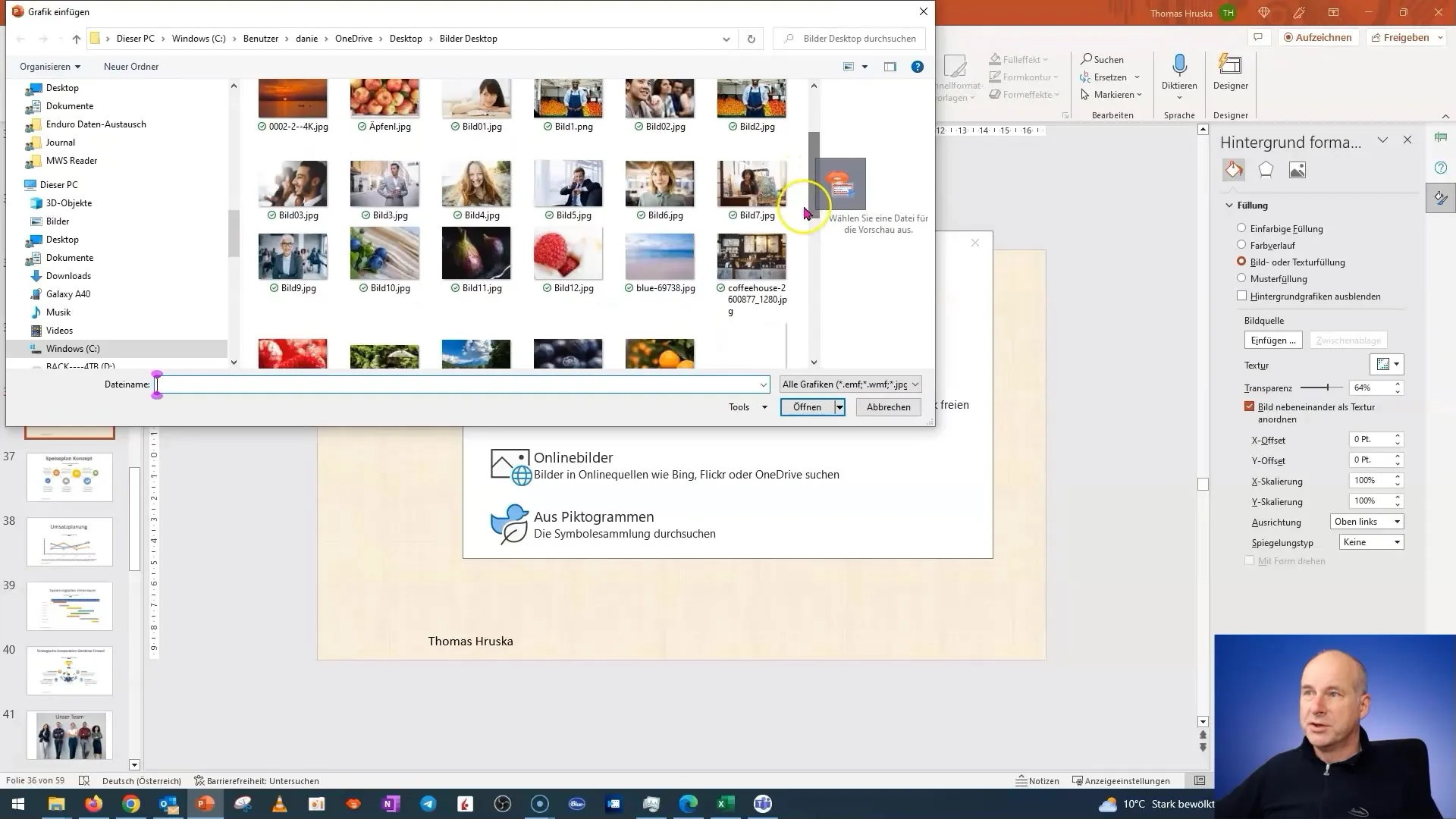
След като добавите всички елементи, проверете отново общия изглед на слайда, за да се уверите, че всичко е добре разположено и правилно видимо. Хармоничният дизайн предава професионализъм и довършеност на вашата презентация.
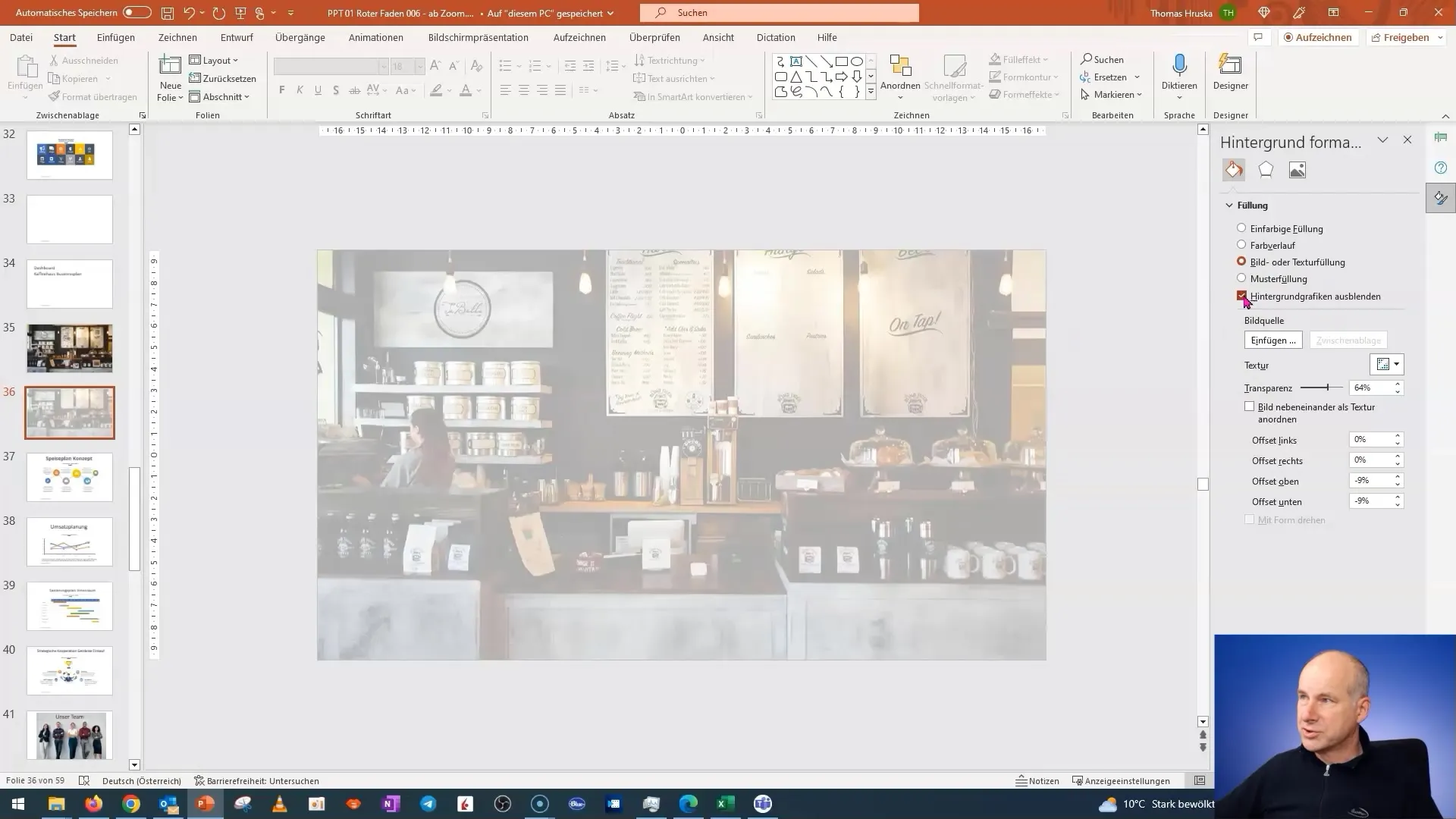
Сега можете да активирате функциите за обратна връзка, така че вашата аудитория по всяко време може да прескочи към конкретните детайли, които ги интересуват по време на вашите презентации.
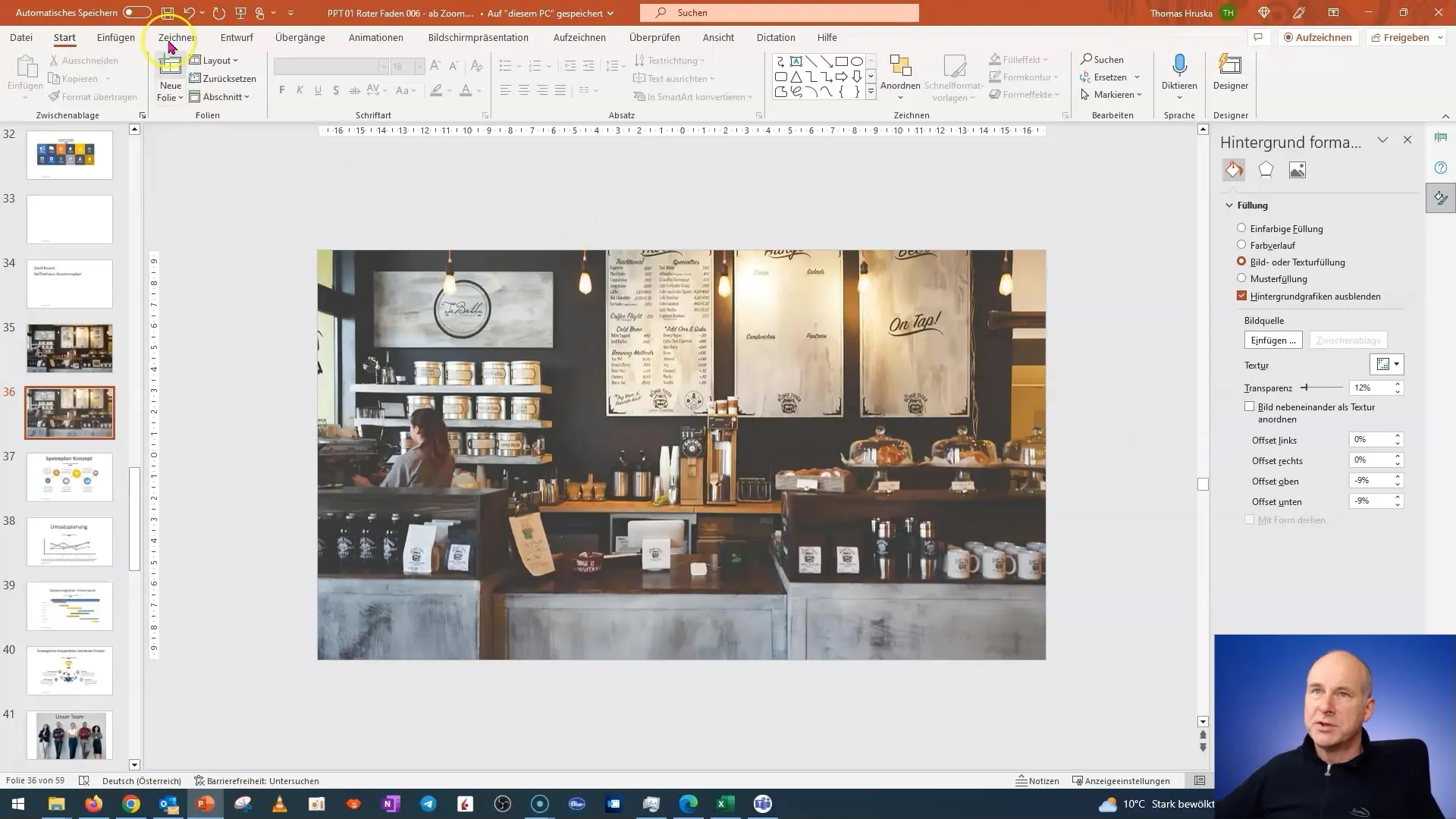
Резюме
В това ръководство научихте как да създадете креативно табло в PowerPoint, което нагледно и интерактивно представя вашия бизнес план. Научихте какви са важните графики и пиктограми, които да използвате, и как да структурирате съдържанието си по целенасочен начин, за да предадете ясно послание. Използвайте тези съвети, за да надстроите ваши презентации на следващото ниво.
Често задавани въпроси
Колко време отнема да бъде създадена тази фолио?Това зависи от вашия опит; с правилните шаблони и изображения обаче може да стане бързо.
Мога ли да използвам тази техника и за други презентации?Да, този метод е подходящ за много различни презентации, било то за маркетинг, финанси или други бизнес области.
Къде мога да намеря подходящи пиктограми?Можете да използвате безплатни или платени графични уебсайтове, за да търсите подходящите пиктограми за вашия проект.


